Při vytváření videoobsahu pro váš kanál YouTube nebo vytváření filmu z libovolného z vašich videozáznamů je bez ohledu na účel vyžadován dobrý rozdělovač videa na Macu. Kvalita a bezpečnost souborů jsou stejně důležité při dělení videoklipu na dvě části. Kromě toho, v závislosti na vašem projektu, může být rozdělení a sloučení videa velmi obtížné. Pokud máte na Mac OS užitečný rozdělovač videa, není těžké video rozdělit. Vybrali jsme tedy 4 nejlepší rozdělovače videa, které dokážou stříhat videa na Macu. Krátce si je projdeme a zvýrazníme klady a zápory každé uvedené aplikace.
Část 1:Top 4 nejlepší Video Splitter pro Mac
1. Wondershare Filmora pro Mac
Wondershare Filmora je jedním z nejlepších video editorů s hlavním zaměřením na zjednodušení procesu úprav. Filmora obsahuje obvyklou sadu funkcí pro zpracování videa, jako je rozdělení, oříznutí, oříznutí, otočení, barevná korekce snímků a zvýšení rychlosti posouvání videí.
Filmora podporuje všechny moderní formáty videa s vysokým rozlišením (až 4K) pro střih videa. Ve srovnání s jinými populárními video editory, Filmora vyhrává díky svému intuitivnímu a uživatelsky přívětivému rozhraní, díky kterému je přívětivý pro začátečníky a umožňuje komukoli okamžitě začít upravovat video. Když budete čelit jakýmkoli problémům, Wondershare vám pomůže poskytnutím podrobných video tutoriálů a písemných průvodců.
K rozdělení videoklipu nebo filmu postupujte podle těchto jednoduchých kroků:
Krok 1: Spusťte Wondershare Filmora. Vyberte poměr stran projektu a klikněte na „Nový projekt“
Krok 2: Klikněte na Importovat a vyberte soubory z Macbooku.
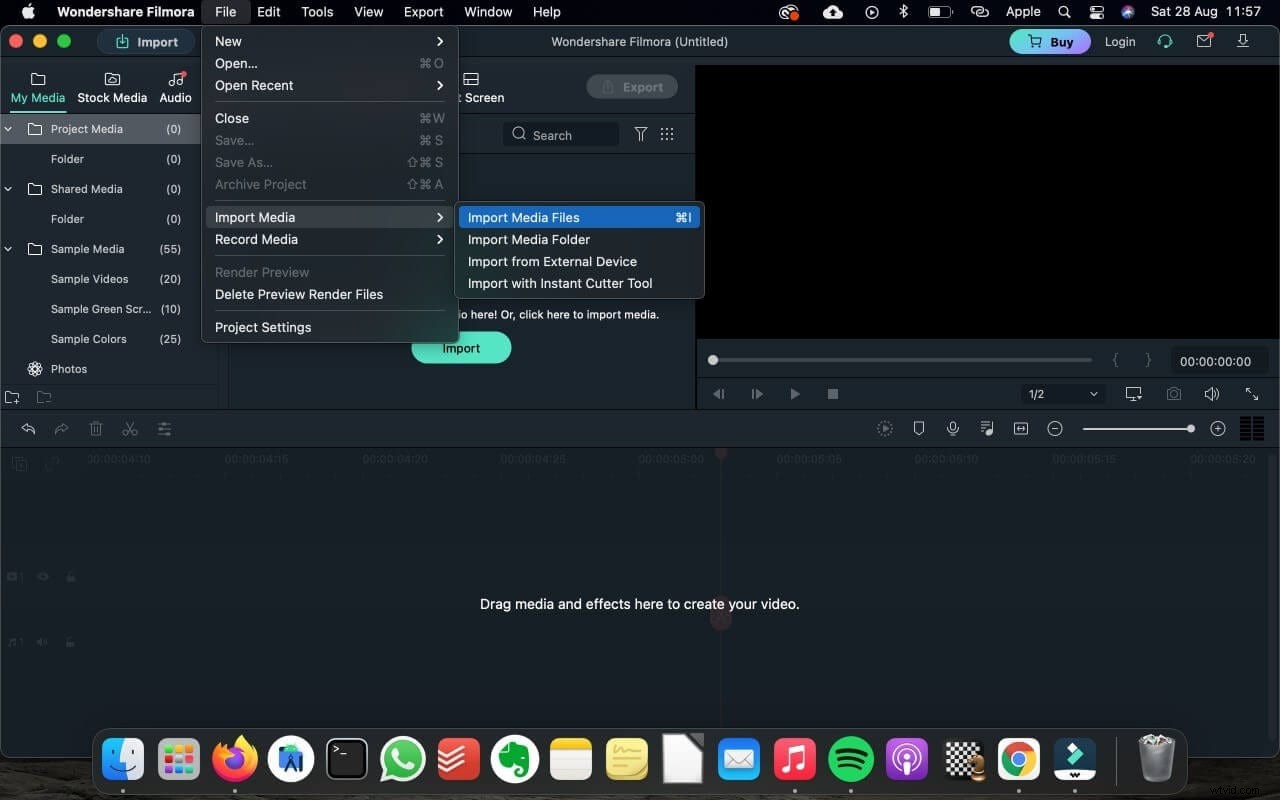
Krok 3: Po výběru klipy přetáhněte na časovou osu. Chcete-li klip oříznout, klepněte na kterýkoli okraj a přetáhněte kurzor dovnitř. Chcete-li klip rozdělit, přetáhněte červenou čáru na požadovaný čas a poté klikněte na ikonu nůžek.
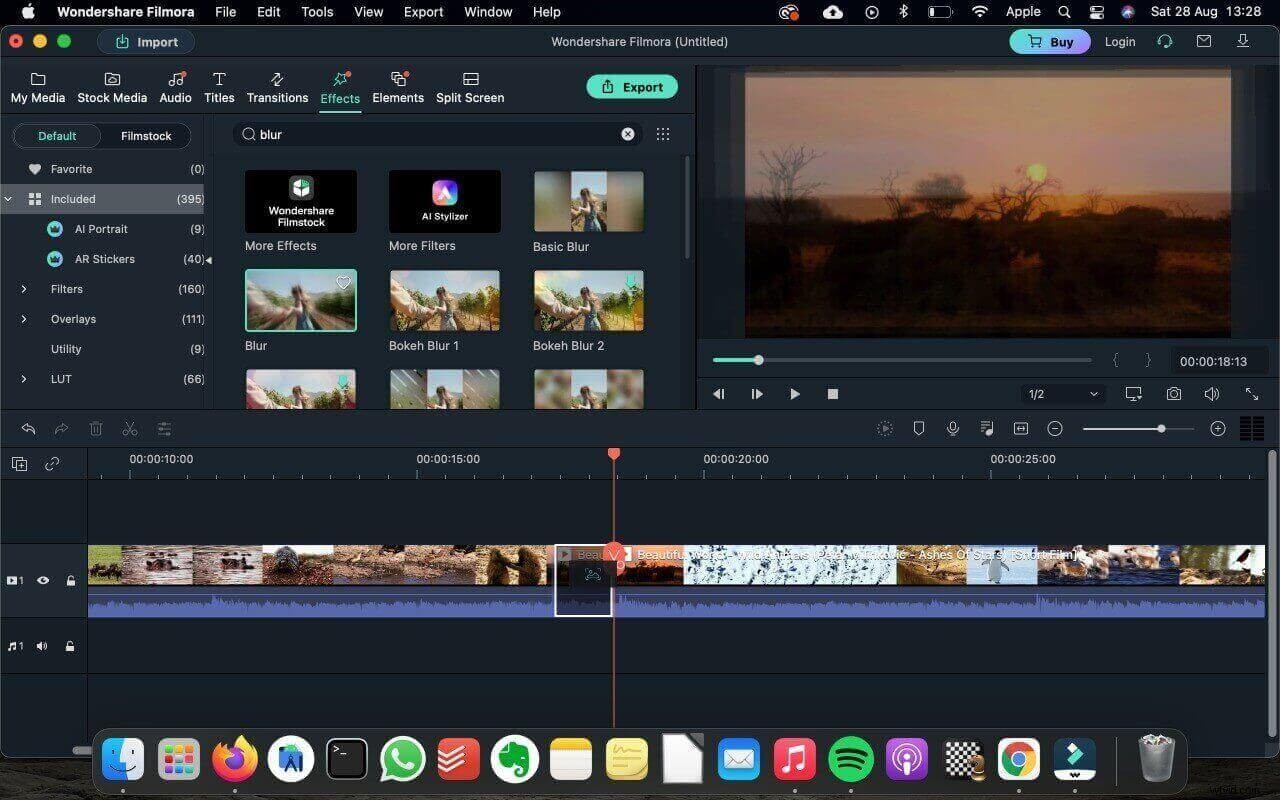
Krok 4: Po dokončení klikněte na tlačítko „Exportovat“ a vyberte požadovaný formát videa.
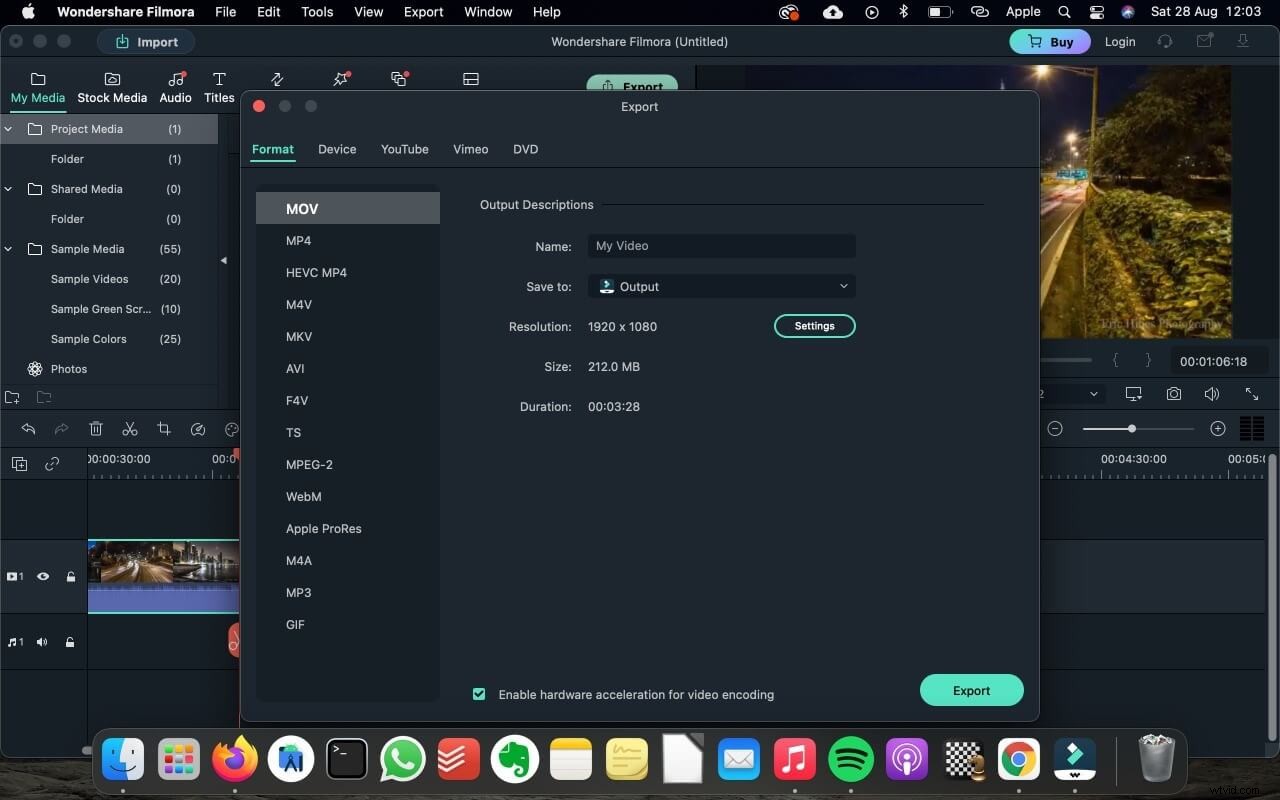
2. iMovie
iMovie je vestavěný rozdělovač videa v systému Mac. Stejně jako vestavěný editor videa ve Windows, program nevyžaduje stahování a instalaci. iMovie poskytuje základní úpravy videa pro uživatele, kteří nechtějí používat software třetích stran. Může stříhat, rozdělovat, přidávat efekty atd.
K vytváření videí můžete použít hotové šablony upoutávek s úžasnou grafikou a hudbou od oblíbených skladatelů. Kromě toho vám program umožňuje měnit přechody, překrývat text, zpomalovat a zrychlovat videa, přidávat efekty atd. Zorientovat se v rozhraní iMovie je snadné, ale osvojení si plné funkčnosti program.
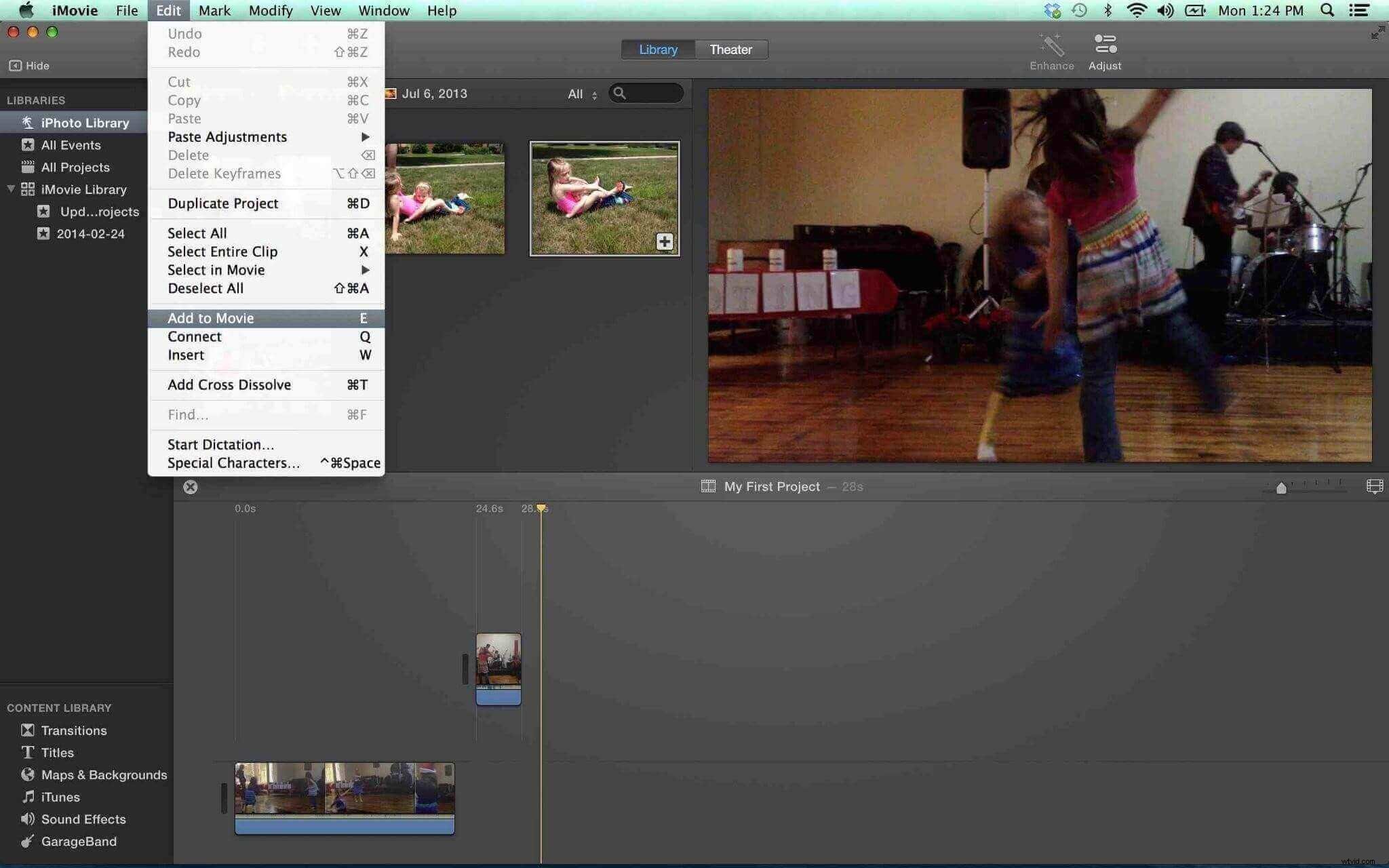
Výhody:
- Vestavěný rozdělovač videa s uživatelsky přívětivým rozhraním.
- Podporuje rozlišení 4K.
Nevýhody:
- Nahrání a výstup videa bude trvat dlouho.
- Software není určen pro rychlé krájení videa.
- Sotva aktualizujte
3. Lightworks
Ve srovnání s jinými rozdělovači videa na Macu je Lightworks jedním z nejpokročilejších nástrojů pro rozdělování videa. Pokud jste začínající uživatel, možná nebudete schopni zvládnout funkce pro řezání souborů na požadovanou část. Pokud znáte sadu nástrojů Lightworks, můžete dosáhnout výsledků rychle.
Pomocí tohoto úžasného softwaru pro úpravu videa můžete získat přístup k několika funkcím pro úpravy. Pomocí něj můžete snadno a rychle rozdělit video soubor. Kromě toho můžete kombinovat několik klipů a snadno pracovat s velkými soubory. Jeho bezplatná verze obsahuje všechny funkce rychlého a kvalitního zpracování videa:titulky, animace, práce se zvukem, export na YouTube a další.

Výhody:
- Podporujte různé formáty videa, zvuku a obrázků.
- Povolit sdílení projektů pro společné pracovní postupy.
- Snadné použití pro profesionály
- Exportujte video pro YouTube, Vimeo, Facebook až do rozlišení 4K
Nevýhody:
- Chybí funkce Stabilizace videa.
- Úpravy 3D videa nejsou podporovány
- Před vstupem do aplikace je nutná registrace.
- Není tak vhodný pro začátečníky.
4. Avidemux
Avidemux je bezplatný rozdělovač videa pro Mac, navržený pro jednoduché úlohy řezání, filtrování a kódování. Usnadňuje rozdělování, stříhání a ořezávání videa. Má čisté uživatelské rozhraní a snadno víte, co dělat dál. Program podporuje téměř všechny formáty, jako je MP4, AVI, ASF. Avidemux může také přidat různé video filtry, které vám umožní změnit velikost nebo odstranit prokládání výstupního filmu, zatímco jiné vám umožní upravit barvu videa, přidat titulky atd.
Avidemux není pokročilý nástroj pro profesionální úpravu videa. Neposkytuje nástroje pro vícestopé úpravy, časovou osu nebo spojování či přesouvání zvuku a videa z jiných zdrojů. Ale Avidemux se více zabývá úkoly, které lze provést rychle a snadno pomocí jednoduchého a intuitivního uživatelského rozhraní. Avidemux je navíc zcela open source, takže za jeho používání nemusíte platit.
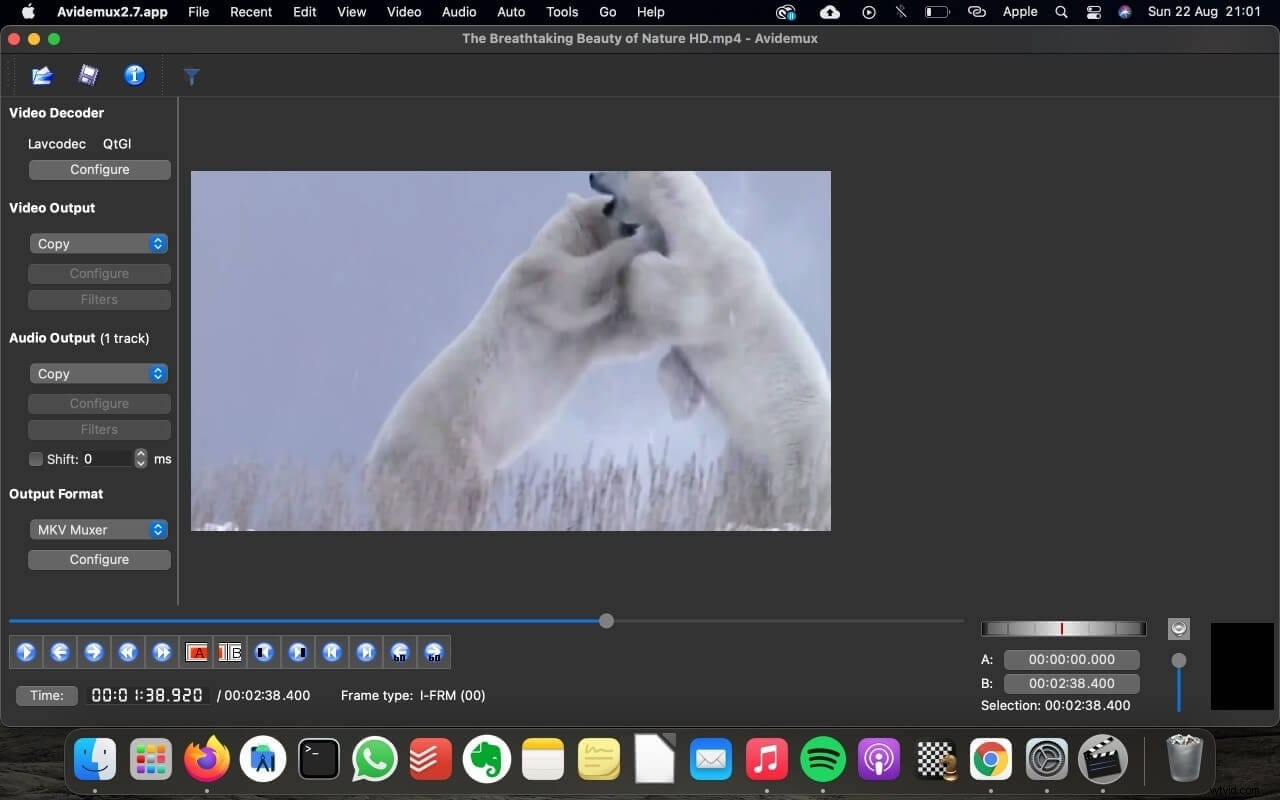
Výhody:
- Podpora téměř všech formátů videa
- Pomocí klávesových zkratek nastavte čas začátku a konce rozdělení videa.
- Mít užitečné videofiltry.
Nevýhody:
- Někdy dojde k chybě.
- Některé filtry Avidemux nelze správně zobrazit.
- Zdarma, ale s omezenými funkcemi.
Závěr
Takže kdykoli budete potřebovat rozdělovač videa nebo editor videa na Macu pro své úkoly s videem, stačí použít nástroje uvedené výše. Všechny tyto rozdělovače videa jsou vysoce doporučeny pro uživatele počítačů Mac. Velká videa můžete stříhat a rozdělit na více klipů bez ztráty kvality. Vyberte si ten nejlepší pro vás na základě vašich osobních preferencí a typu vašeho projektu. Pokud však hledáte konkrétně rozbočovač videa, pak je pro vás Wondershare Filmora tou nejlepší volbou. Jak jsme zmínili výše, Wondershare Filmora je plnohodnotný software pro úpravu videa, ale obsahuje také robustní nástroj pro rozdělování videa.
